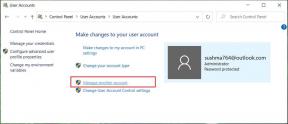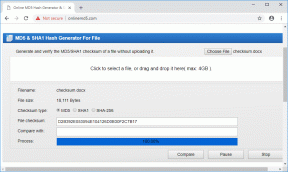Cara Mengubah Nomor Telepon Akun Perselisihan Anda di Desktop dan Seluler
Bermacam Macam / / April 02, 2023
Seperti kebanyakan organisasi, Discord memiliki kebijakan Ketentuan Layanan (ToS) yang digunakannya untuk beroperasi. Pelanggaran ToS oleh akun pengguna dapat menyebabkan pelarangan Discord. Akun pengguna Discord yang diblokir tidak dapat lagi menggunakan layanan ini. Beberapa pengguna yang diblokir dapat membuat akun baru untuk menghindari larangan tersebut. Tentunya, proses pendaftaran juga membutuhkan nomor telepon Anda untuk mendapatkan akses layanan yang lebih baik.

Perselisihan memiliki berbagai detail verifikasi – alamat email, autentikasi dua faktor, dan nomor telepon. Detail ini membantu Discord mempertahankan struktur anti-penyalahgunaannya dan memastikan keamanan akun Discord yang lebih baik. Jika Anda ingin mengubah nama Anda yang terkait dengan akun Discord, Anda dapat melakukannya. Inilah yang perlu Anda lakukan.
Cara Mengubah Nomor Telepon Akun Perselisihan Anda di PC
Saat mengubah nomor telepon Anda di Discord, pastikan itu ke nomor ponsel yang berfungsi penuh. Discord tidak mengizinkan penggunaan telepon rumah, VOIP, burner, atau nomor prabayar, dan upaya apa pun untuk menggunakannya akan mengakibatkan kesalahan entri yang tidak valid. Jika Anda memiliki nomor ponsel yang valid, inilah cara memperbaruinya di akun Discord Anda.
Langkah 1: Di PC Anda, klik menu Mulai dan cari Perselisihan.

Langkah 2: Klik Buka untuk meluncurkan aplikasi Discord dari hasil.

Langkah 3: Klik Pengaturan Pengguna (ikon roda gigi) di sudut kiri bawah.

Langkah 4: Di jendela baru, klik Akun Saya.

Langkah 5: Klik Hapus di sebelah nomor telepon Anda.

Langkah 6: Berikan kata sandi akun Perselisihan Anda dan klik Hapus untuk mengonfirmasi penghapusan. Untuk mengonfirmasi apakah teks penghapusan berfungsi, cari pesan 'Anda belum menambahkan nomor telepon'.

Langkah 7: Klik Tambah di sebelah bidang Nomor Telepon.

Langkah 8: Pilih kode negara Anda dan berikan nomor ponsel baru Anda.

Langkah 9: Klik Kirim untuk mendapatkan kode verifikasi yang dikirim ke ponsel Anda.
Langkah 10: Periksa nomor ponsel Anda untuk kode verifikasi yang dikirim dari Discord.

Langkah 11: Masukkan kode verifikasi di halaman Pengaturan aplikasi Discord Anda dan klik Berikutnya.
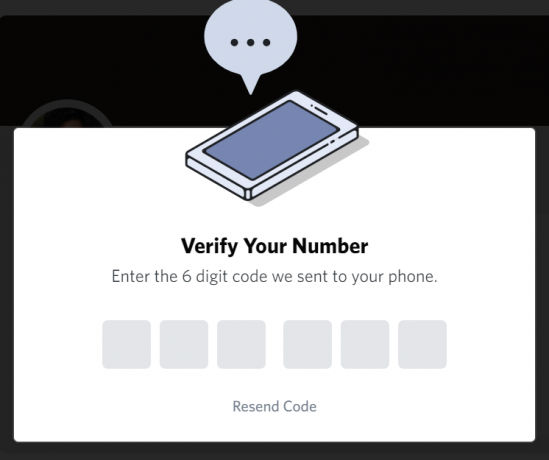
Langkah 12: Berikan kata sandi Discord Anda untuk mengonfirmasi penambahan nomor telepon baru.
Cara Mengubah Nomor Telepon Akun Perselisihan Anda di iPhone
Mengubah nomor telepon Anda dari aplikasi Discord di iPhone Anda sangatlah mudah. Berikut cara mengubah nomor telepon Anda yang terkait dengan akun Discord Anda menggunakan iPhone Anda:
Langkah 1: Luncurkan aplikasi Discord di iPhone Anda.

Langkah 2: Ketuk gambar profil Anda di pojok kanan bawah untuk melihat Pengaturan Pengguna Anda.

Langkah 3: Ketuk Akun.

Langkah 4: Di bawah Akun, ketuk nomor telepon di dalam bidang Telepon.
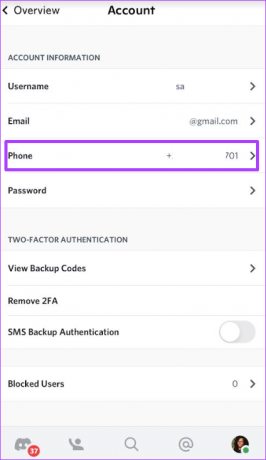
Langkah 5: Ketuk opsi 'Hapus Nomor Telepon' yang berwarna merah.

Langkah 6: Berikan Kata Sandi Akun Anda untuk menyelesaikan perubahan.
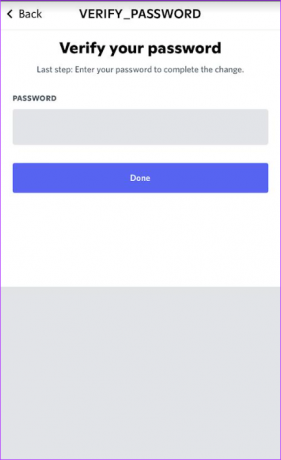
Langkah 7: Di bidang telepon kosong, berikan nomor telepon baru (dengan kode negara yang tepat) untuk akun Discord Anda dan ketuk Berikutnya untuk mendapatkan kode verifikasi yang dikirimkan kepada Anda.

Langkah 8: Periksa nomor ponsel Anda untuk kode verifikasi yang dikirim dari Discord.

Langkah 9: Masukkan kode verifikasi di aplikasi Discord dan klik Verifikasi.
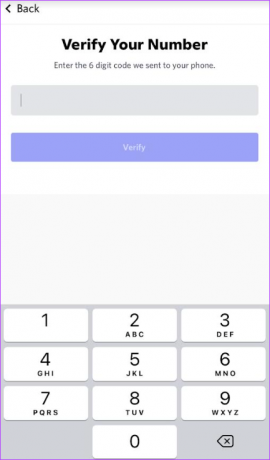
Langkah 10: Berikan kata sandi Perselisihan Anda dan ketuk Selesai untuk menyelesaikan perubahan.
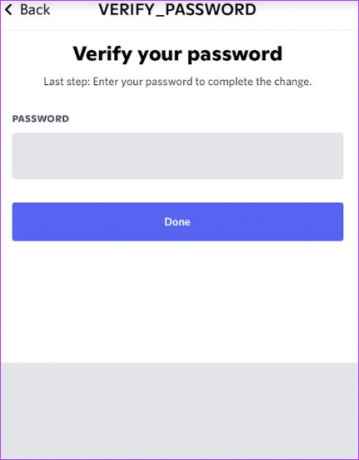
Cara Mengubah Nomor Telepon Akun Perselisihan Anda di Android
Untuk mengubah nomor telepon akun Discord Anda menggunakan aplikasi Android, berikut adalah langkah-langkah yang harus Anda ikuti:
Langkah 1: Luncurkan aplikasi Discord di ponsel Android Anda.
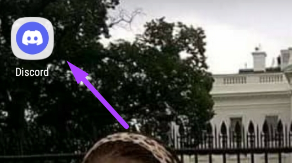
Langkah 2: Ketuk gambar profil Anda di pojok kanan bawah untuk melihat Pengaturan Pengguna Anda.
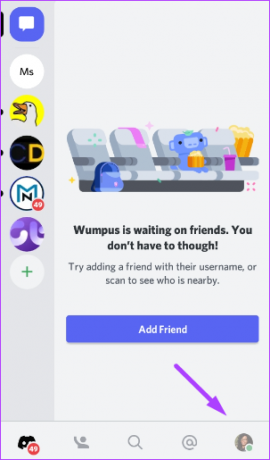
Langkah 3: Ketuk Akun Saya.

Langkah 4: Di bawah Akun Saya, ketuk nomor telepon di dalam bidang Telepon.
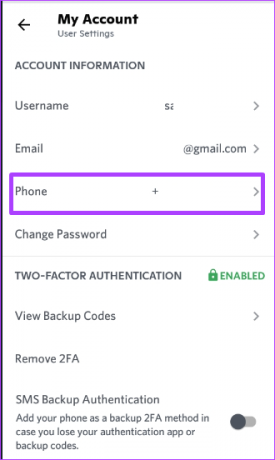
Langkah 5: Ketuk Hapus Nomor Telepon.

Langkah 6: Berikan Kata Sandi Akun Anda untuk menyelesaikan perubahan.

Langkah 7: Ketuk bidang Telepon yang sekarang kosong lagi.
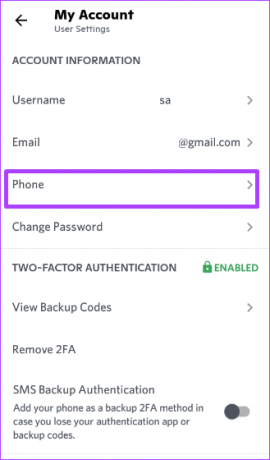
Langkah 8: Berikan nomor telepon baru untuk akun Discord Anda dan ketuk Berikutnya untuk mendapatkan kode verifikasi yang dikirimkan kepada Anda.
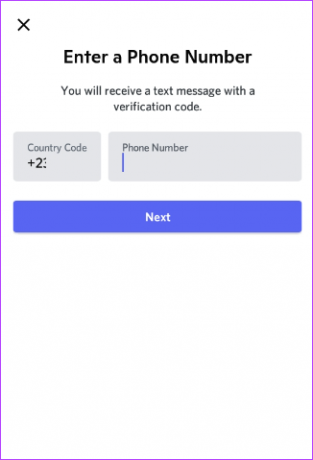
Langkah 9: Periksa nomor ponsel Anda untuk kode verifikasi yang dikirim dari Discord.

Langkah 10: Masukkan kode verifikasi di aplikasi Discord dan klik Verifikasi.

Langkah 11: Berikan kata sandi Perselisihan Anda dan ketuk Selesai untuk menyelesaikan perubahan.

Mengubah Alamat Email Akun Perselisihan Anda
Proses mengubah nomor telepon Discord Anda serupa namun berbeda dari cara Anda mengubah alamat email Discord Anda. Mengubah nomor telepon Discord Anda mengharuskan Anda memberikan kata sandi untuk mengonfirmasi penghapusan atau penambahan. Namun, untuk ubah alamat email Perselisihan Anda, Anda masih memerlukan akses ke alamat email lama Anda.
Terakhir diperbarui pada 29 Agustus 2022
Artikel di atas mungkin berisi tautan afiliasi yang membantu mendukung Teknologi Pemandu. Namun, itu tidak mempengaruhi integritas editorial kami. Konten tetap berisi dan otentik.
Ditulis oleh
Maria Victoria
Maria adalah Penulis Konten yang sangat tertarik dengan Teknologi dan Alat Produktivitas. Artikel-artikelnya dapat ditemukan di situs-situs seperti Onlinetivity dan Delesign. Di luar pekerjaan, Anda bisa menemukan mini-blogging tentang kehidupannya di media sosial.